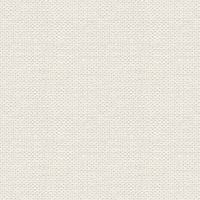

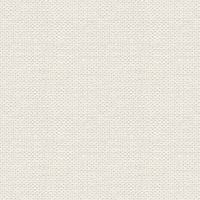

Poppys
Filerne i materialet er disse som du ser her under:
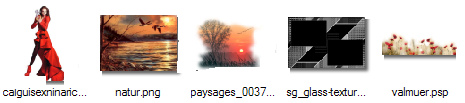
Tuberne skal åbnes i Affinity
Importer Gradient Category i Affinity. Hvis du ikke ved hvordan du importerer,
så kan du se det på linket her under:
1. Opret et nyt billede 950 X 550 pixels ... billedet kalder jeg arbejdsbillede
2. Opret et nyt Pixel layer
3. Flood Fill Tool ... Sæt farve til: fad459 og fyld billedet
4. Shapes Ractangel Tool ... Lav en Rectangel om billedet
5. Gå til Styles Panelet ... Category: Poppys ...vælg Styles 1
6. I Layer panelet ... højreklik på laget ... Duplicate
7. Gå til Styles Panelet ... Category: Poppys ...ret til Styles 2
8. I Layer panel ... højreklik ... Rasterise
Nu ser layers sådan ud :
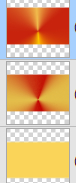
9. Åben filen: sg_glass-texture-frame ... højreklik på billedet... Copy
10. Gå tilbage på dit arbejdsbillede ... højreklik på det ... Paste
11. I Layer panelet ... højreklik ... Rasterise to mask
12. I Layer panelet ... højreklik ... Merge Down ... nu ser det sådan ud:

13. Layer panelet ... højreklik ... Merge Visible
14. Layer panelet i bunden: tryk på Live ... se rød klamme. 

Vælg Unsharp Mask ... sæt indstillinger som her under, og tryk Merge
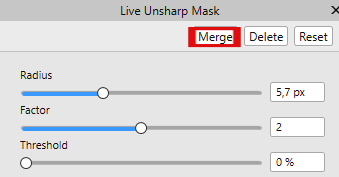
15. Layer panelet i bunden: tryk Adjustment ... 

Sæt indstillingersom her under og tryk Merge:
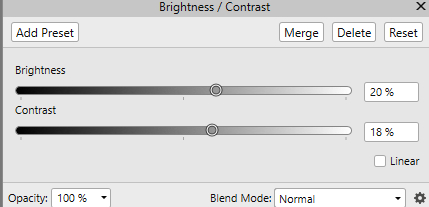
16. Layer panelet ... højreklik ... Duplicate
17. Layer panelet ... sæt laget Blend; soft light og Opacity 50
18. Layer panelet ... højreklik ... Merge down
Nu ser det sådan ud:
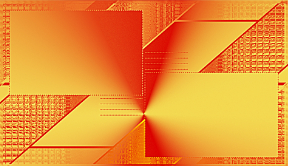
19. Åben tuben: paysages_0037_lisat... højreklik på billedet... Copy

20. Gå tilbage på dit arbejdsbillede ... højreklik på det ... Paste
21. Move Tool ... tilpas billedet til nederste højre hjørne

22. I layer panelet ... sæt laget Blend Mode ... Hardlight
22. 15. Åben tuben: natur... højreklik på billedet... Copy
23. Gå tilbage på dit arbejdsbillede ... højreklik ... Paste
Tilpas med Move Tool, og sæt på plads24. I layer panelet ... sæt laget til Blend Mode: Colour Dodge
25. I layer panelet ... højreklik ... Duplicate
26. I layer panelet ... sæt laget til Blend : Darker Colour ... sæt laget Opacity til 80
27. I layer panelet ... højreklik ... Merge Visible
28. 15. Åben tuben: med damen... højreklik på billedet... Copy
29. Gå tilbage på dit arbejdsbillede ... højreklik på det ... Paste
sæt tuben på plads
30. Layer panelet i bunden: tryk på fx: 

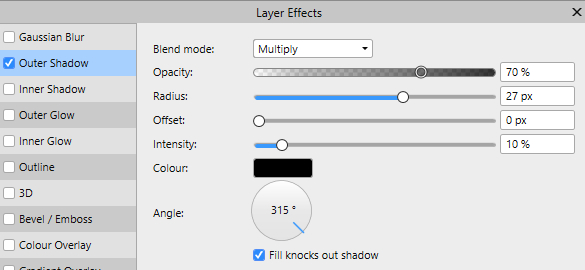
31. Sæt laget Opacity 98
32. Åben tuben: med blomsterne... højreklik på billedet... Copy
33. Gå tilbage på dit arbejdsbillede ... højreklik på det ... Paste
sæt tuben på plads34. I layer palnelet ... sæt laget til Blend Mode: Hardlight
35. I layer palnelet ... ... højreklik .... Duplicate
36. Sæt det nye lag til Blend: Softlight
37. I layer panelet ... højreklik ... Merge Visible
38. Sæt dit navn på billedet
39. Gå op i Select ... Select all
40. Select .... Outline ... Radius 35 pixel ... Tryk Apply
41. Layer panelet ... højreklik på laget ... Copy
42. Layer panelet ... højreklik på laget ... Paste
Nu har du en ramme på det nye lag
43. Layer panelet i bunden: tryk på fx: 

Sæt indstillinger som her under, eller som du selv syntes
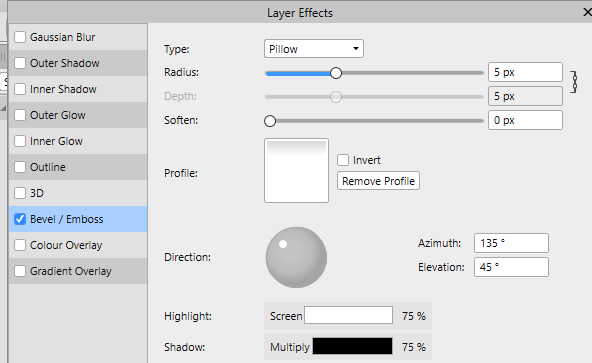
44. Gå op i Select ... Deselect
45. Layer panelet ... højreklik på laget ... Merge down
46. Gem dit billede.
Rehders-Design
©
